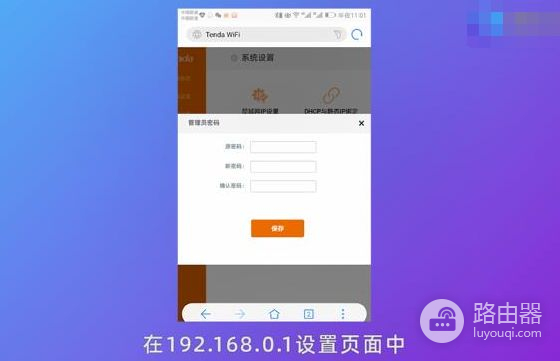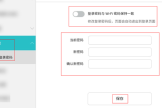路由器忘记密码怎么办(路由器忘记密码了该如何处理)
一、路由器忘记密码怎么办
路由器管理员密码忘记解决的方法如下:
1、打开Microsoft Edge,进入TP-LINK登录界面,发现管理员密码忘记了,此时点击“忘记密码”。如忘记密码,请恢复出厂设置。恢复方法:在设备通电的情况下,按住路由器背面的“Reset”按钮直到所有指示灯同时亮起后松开。
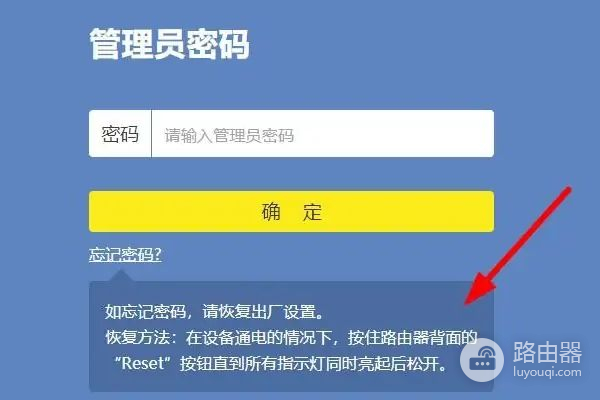
2、然后找到路由器“Reset”小孔。找出一根小硬针,可以用牙签棍或者棉签棒,放入“Reset”小孔上长按5秒以上。可以看到WAN上的指示灯会熄灭然后重启。路由器就恢复出厂设置了。
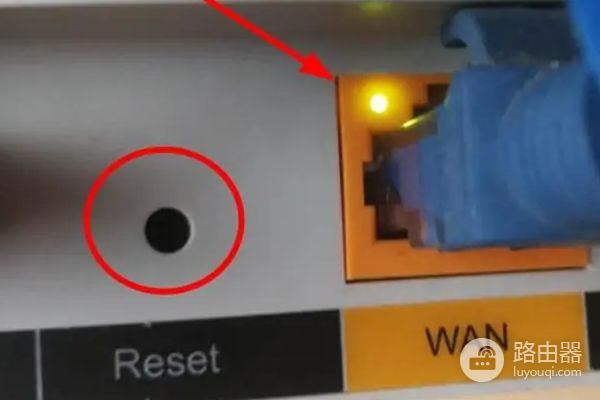
3、路由器恢复出厂设置后,则路由器WiFi名会显示出厂的原始名称。【备注:这个原始名称在路由器背面可以看到。】
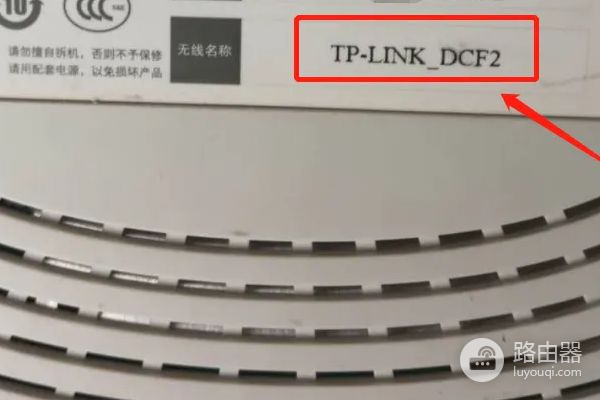
4、返回电脑,找到出厂的WiFi名称,点击连接。
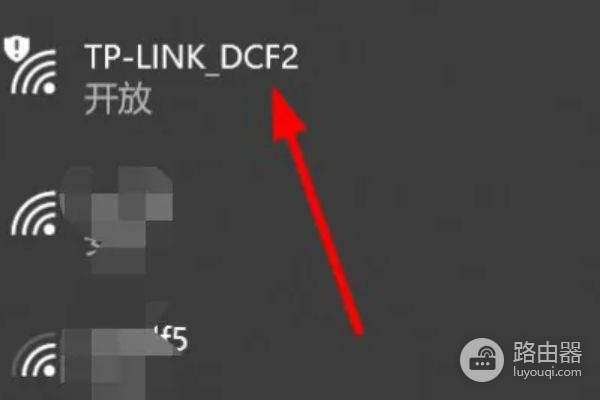
5、在电脑浏览器网页上,可以重新设置路由器管理员密码。输入新的管理员密码,点击确定即可。
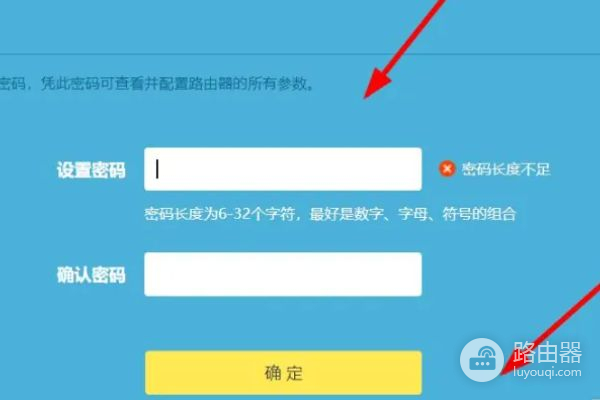
6、然后选择上网方式,这个按照实际情况设置。然后重新设置无线WiFi的名称和连接WiFi的密码。
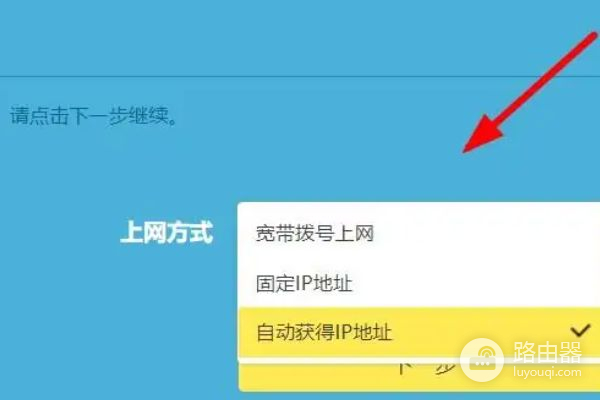
7、设置成功后,电脑或者手机重新连接新的WiFi,用新的WiFi密码就可以重新连接,开心上网了。

二、路由器忘记密码了该如何处理
将路由器恢复出厂设置,然后重新设置密码就可以了。解决方法如下:
1、首先找到路由器的reset这个按钮,长按几秒,将路由器恢复出厂设置。

2、然后在浏览器里面输入路由器的网址。
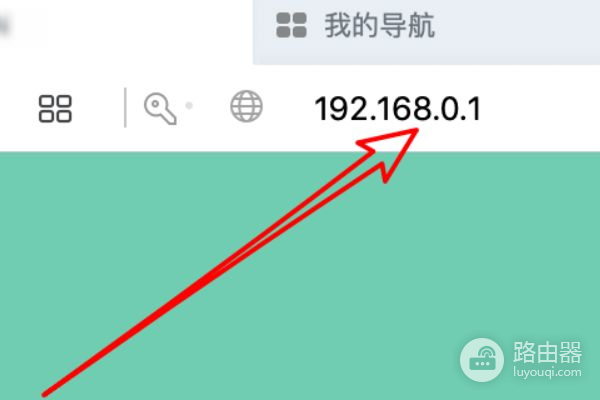
3、进入到网址之后,给路由器重新设置一个密码。
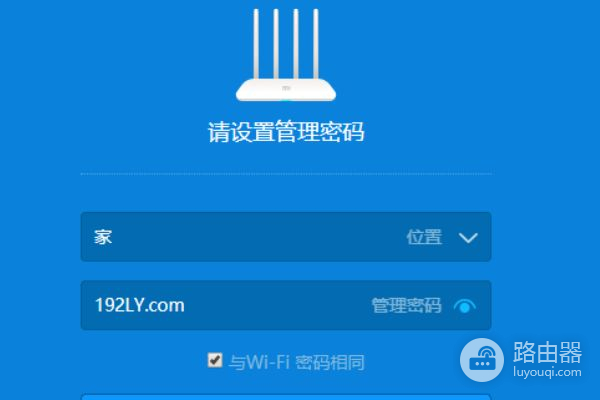
4、然后选择上网方式,一般情况下都是选择自动获取IP地址。

5、接着就可以将宽带账号和密码输入去。
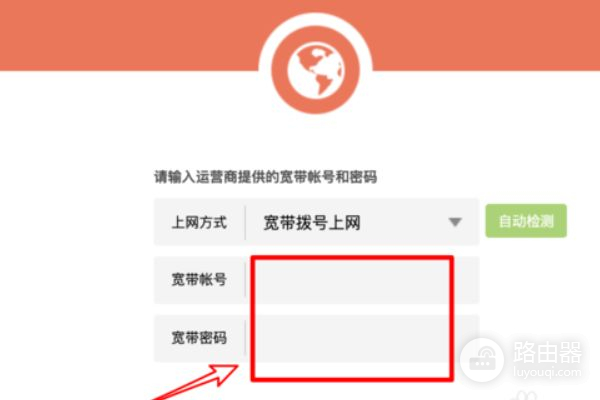
6、输入之后就可以重新设置wifi账号和密码了,这样就可以解决了。
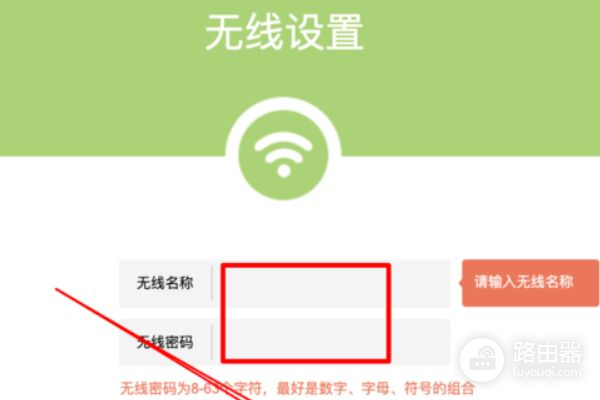
注意事项:
路由器的恢复出厂按钮需要用牙签或者小签子才可以插入。
三、路由器密码忘记了怎么重新设置
路由器密码忘记,只需要重新修改路由器WIFI密码即可。通过浏览器登录网址:192.168.0.1,在界面后找到“无线设置”并打开,就能重新修改WiFi密码。
具体方法:
1、 连接需要修改密码的WiFi后,打开浏览器,在页面的搜索栏上输入192.168.0.1。
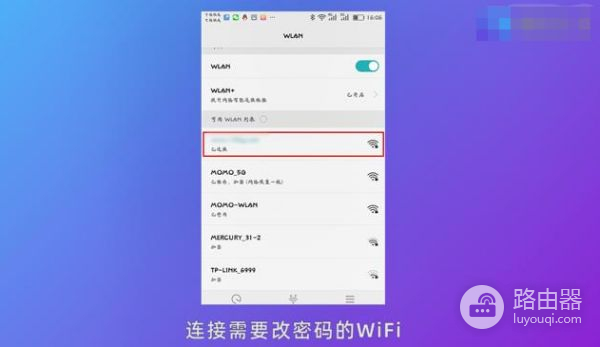
2、 使用路由器的用户名和密码登录该网址,在路由器底部找到账户和密码。
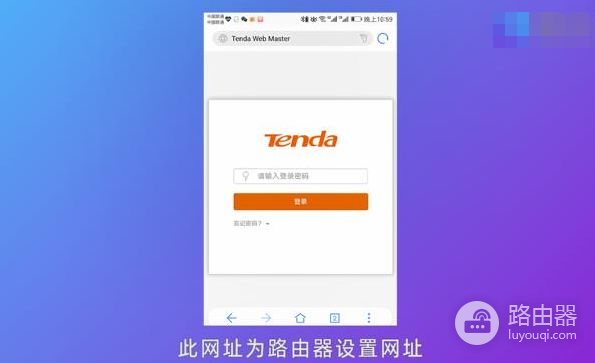
3、登录到192.168.0.1界面后,找到“无线设置”并打开,就能修改WiFi密码了。
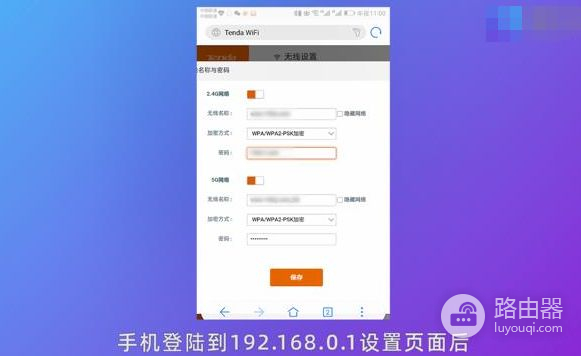
4、找到修改密码的选项,修改登录密码即可。